Праћење наших решења наведених у наставку сигурно ће решити ваш проблем
- Порука о грешци ОццидентАцридент.длл се јавља због оштећене или недостајуће датотеке у вашем систему.
- Коришћењем специјализованог алата лако ћете се решити ове поруке о грешци и поново покренути систем.
- Покушајте ручно да се региструјете помоћу нашег метода и видите да ли и даље добијате поруку о грешци ОццидентАцридент.длл у оперативном систему Виндовс 10.
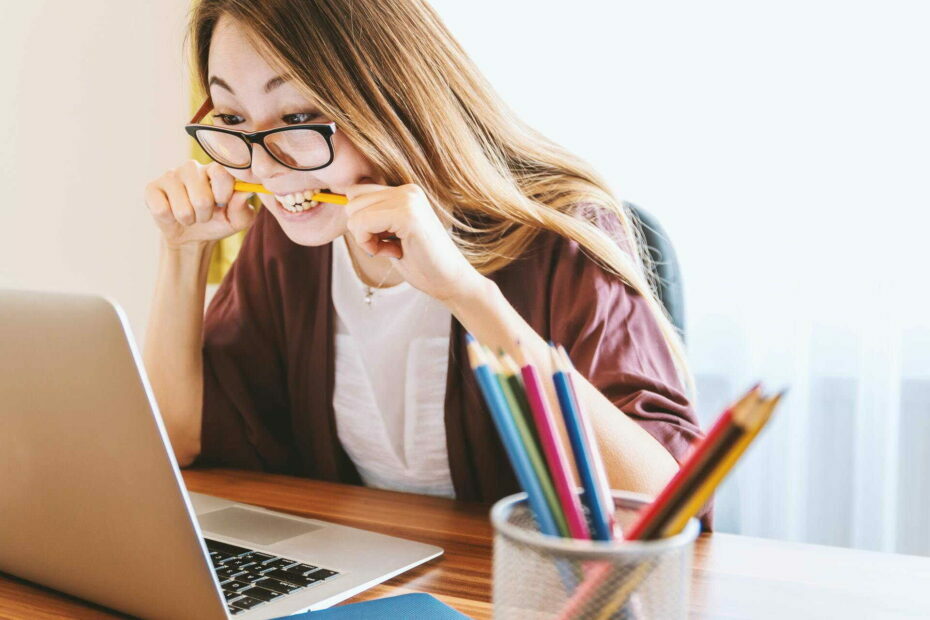
ИксИНСТАЛИРАЈТЕ КЛИКОМ НА ДАТОТЕКУ ЗА ПРЕУЗИМАЊЕ
Овај алат ће заменити оштећене или оштећене ДЛЛ-ове њиховим функционалним еквивалентима користећи своје наменско спремиште где има званичне верзије ДЛЛ датотека.
- Преузмите и инсталирајте Фортецт на вашем рачунару.
- Покрените алат и Започните скенирање да бисте пронашли ДЛЛ датотеке које би могле да изазову проблеме са рачунаром.
- Кликните десним тастером миша на Започните поправку да замени покварене ДЛЛ-ове радним верзијама.
- Фортецт је преузео 0 читаоци овог месеца.
Када се Виндовс покрене, учитава гомилу
системски ДДЛ-ови и избациће поруку о грешци ако је било проблема са било којим од њих.Грешка при покретању ОццидентАцридент.длл, као што име говори, је грешка са којом ћете се суочити при покретању. Најчешћи начин на који ћете добити ову грешку је након надоградње на Виндовс 10 или инсталирања неког програма.
Како да поправите грешку при покретању ОццидентАцридент.длл?

Ако желите да вратите важне датотеке на свој рачунар, специјализовани алат ће обавити посао за кратко време. Овај тип софтвера је препун функција чишћења, а такође може да врати оштећене системске датотеке.
За то је Фортецт једна од најбољих опција јер ће побољшати перформансе вашег рачунара, као и вратити оштећене податке из вашег ОС-а.
Овај софтвер може исправити неисправне поруке и дати корисне поправке рачунара кад год је то потребно. Када покренете рачунар и наиђете на проблем са покретањем ОццидентАцридент.длл, он може да поправи и поново изгради оперативни систем Виндовс.
Такође има могућност да поправи и замени ДЛЛ датотеке. Због тога препоручујемо коришћење програма треће стране који може аутоматски анализирати ваш уређај на оштећене или оштећене датотеке, а затим их поправити да би вратио стабилно функционисање.
⇒Гет Фортецт
2. Користите Ауторунс
Користите Аутоматско покретање да избришете уносе датотека које недостају
- Преузмите Ауторунс.
- Ауторунс ће се преузети у облику зип-а.
- Ако имате 32-битни Виндовс, требало би да кликнете десним тастером миша на Ауторунс.еке, или треба да кликнете десним тастером миша на Ауторунс64.еке ако имате 64-битни Виндовс.
- Кликните Покрени као администратор након што кликнете десним тастером миша на датотеку.

- Након што се Ауторунс отвори, пронађите уносе са жутом бојом и знакомПутања слике који почиње са Фајл није пронађен. Ово значи да постоји правило које наводи покретање одређеног програма при покретању, али датотека која би требало да се изврши није пронађена; те датотеке би могле да допринесу и да се односе на грешку са којом се суочавате.
- Када пронађете било који такав унос, кликните десним тастером миша на њега и изаберите избриши из падајућег менија.
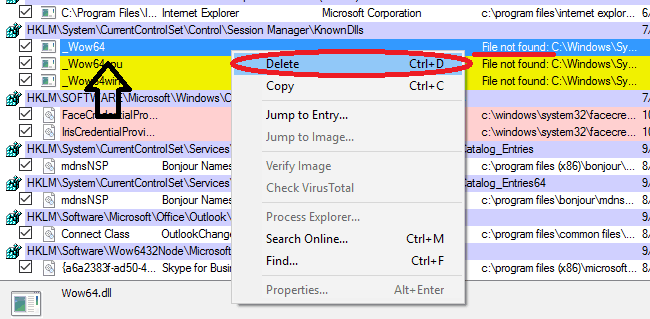
- Дупла провера да сте избрисали све уносе, а затим поново покренули рачунар и требало би да сте спремни.
Као што је горе поменуто, ово је проблем при покретању. Због тога је овај програм изузетно користан. Омогућава вам да погледате који се процеси покрећу при покретању, када се покрећу уграђени Виндовс програми и како су конфигурисани.
То је у основи једно место за све што је у вези Виндовс покретање. Видећемо како можемо да користимо Ауторунс да решимо овај проблем.
Белешка: Требало би да направите тачку за враћање система јер се крећемо опасним теренима. Ако не знате како то да урадите, можете пратити наш водич.
Користите аутоматско покретање да бисте онемогућили уносе трећих страна
- Покрените аутоматско покретање са администраторским привилегијама.
- Испитајте да ли је издавач уноса Мицрософт Цорпоратион или не.
- Ако има издавача треће стране, поништите избор и поново покрените рачунар.

- Ако проблем и даље постоји, то значи да апликација није била проблем и требало би да је поново омогућите.
- Поновите кораке 1-4 за све уносе треће стране један по један. Ако се нисте суочили са грешком након што сте онемогућили одређени програм, највероватније је то кривац.
Белешка: Ово је досадан метод који ће подразумевати да поново покренете рачунар десетак пута, па вам препоручујемо да испробате све друге опције пре ове.
3. Ручно се региструјте на Мицрософт серверу за регистрацију
- Притисните Виндовс тастер + Кс и бирај Командни редак (администратор) или ПоверСхелл (администратор).

- Унесите следећи ред у командну линију и притисните Ентер:
-
регсвр32 /у КСАудио2_6.длл(ова команда ће опозвати регистрацију датотеке)
-
- Сада унесите ову команду и притисните Ентер:
-
регсвр32 /и КСАудио2_6.длл(ово ће поново регистровати фајл)
-
- Затворите командну линију и покушајте поново да отворите игру повезану са КСАудио2_6.длл.
Можда је КСАудио2_6.длл присутан на вашем рачунару, али једноставно није регистрован. У већини случајева он (и све друге .длл датотеке) треба да се региструју аутоматски, али у неким случајевима може доћи до компликација.
Стога, можете покушати сами да региструјете ову датотеку и видите да ли има побољшања. Пратите горенаведене кораке да бисте то урадили. Ако ово не реши ваш проблем, пређите на следеће решење.
4. Користите Опоравак система
- Кликните десним тастером миша на Почетак дугме и изаберите Цонтрол Панел.
- Отворите Рецовери тако што ћете га потражити.
- Кликните на Опен Систем Ресторе.
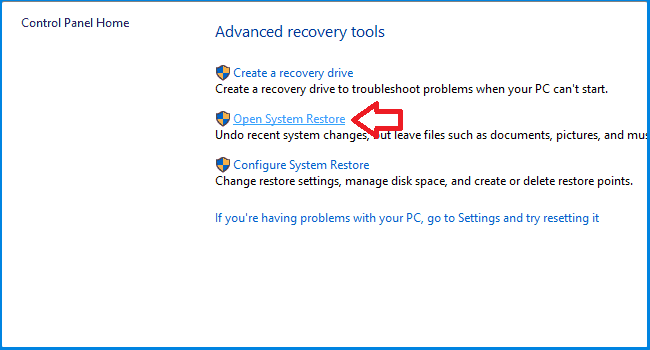
- Кликните на Даље и видећете листу тачака враћања. Најбоља тачка враћања би била она која је недавна и претходила грешци.
- Изаберите тачку враћања и кликните Следећи. Виндовс ће вам показати листу чврстих дискова на које ће то утицати.
- Кликните Заврши да започне процес рестаурације.
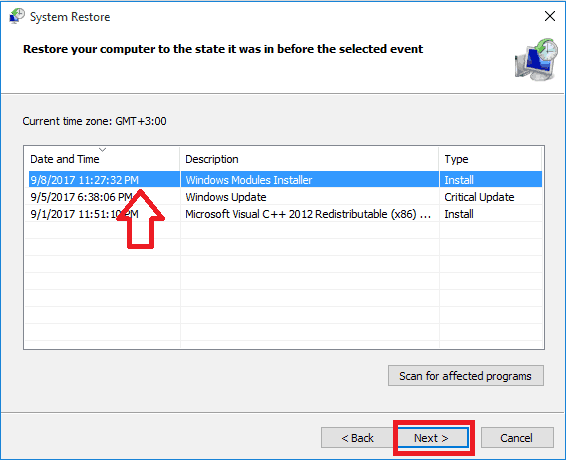
Ако сте недавно почели да добијате ову грешку, можете да вратите рачунар у претходно стање коришћењем Систем Ресторе. Једина препрека би била да мора постојати тачка враћања датирана пре грешке на коју се можете вратити.
Срећом, Виндовс ствара тачке враћања када ажурира ваш систем, а многи програми, као што су Оффице и 3дс Мак, аутоматски креирају тачке враћања током своје инсталације.
Ресетујте рачунар помоћу инсталационог медија
- Повежите инсталациони медиј са рачунаром, а затим га поново покрените.
- Покрените систем са инсталационог диска или УСБ-а. Како ћете то урадити зависи од произвођача.
- Започињући инсталацију, изаберите језик који желите и кликните на Даље.
- Изабери Поправити компјутер, а затим кликните Решавање проблема.

- На крају, изаберите Ресетујте овај рачунар. Ово би требало да ресетује ваш рачунар и реши ваш проблем.

Можете да вратите рачунар на подразумевано стање. Ово ће уклонити све инсталиране апликације и вратити сва подешавања, али вам омогућава да задржите своје датотеке ако то желите.
Поново инсталирајте Виндовс
Поновна инсталација Виндовс-а ће избрисати све, укључујући апликације; ажурирања; возачи; и личне досијее, па би требало добро размислити.
Ако сте сигурни, онда можете пратити детаљна упутства у овом чланку урадити то.
Коришћење инсталационог медија вам даје два нова начина да опоравите систем. Пре него што почнемо, наравно, морате имати или диск или УСБ са Виндовс инсталационим датотекама на њему.
Ако га немате, не брините, ми ћемо вас покрити. Можете научити како да лако креирајте Виндовс УСБ или диск за покретање тако што ћете пратити упутства у овом корисном чланку.
Грешка ОццидентАцридент.длл је ДЛЛ грешка и то је генерално прилично тешко поправити. Надамо се да су вам ове методе помогле да га се решите.
Користите одељак за коментаре у наставку да бисте нам рекли како су прошли ваши напори, да ли је постојала још једна ДЛЛ грешка са којом сте се суочили у прошлости и да ли смо заборавили да поменемо лакши начин да се решимо ове грешке.
И даље имате проблема?
СПОНЗОРИСАНИ
Ако горњи предлози нису решили ваш проблем, ваш рачунар може имати озбиљније проблеме са Виндовс-ом. Предлажемо да изаберете решење све у једном, као што је Фортецт да ефикасно решите проблеме. Након инсталације, само кликните на Прикажи и поправи дугме, а затим притисните Започните поправку.


